
Ако използвате Windows 10 от известно време, тогава може би знаете, че операционната система има много клавишни комбинации или бързи клавиши за извършване на различни неща. Например, можете да натиснете клавиша Windows + R, за да отворите диалоговия прозорец Изпълнение.
По същия начин има много бързи клавиши, които използваме на редовни интервали. Въпреки това, понякога съществуващите клавишни комбинации не са достатъчни и ни се иска да създадем свои собствени клавишни комбинации, за да изпълняваме различни неща.
В Windows това всъщност е възможно. Можете да създадете свои собствени клавишни комбинации, за да изпълнявате задачи, които вършите редовно. И така, в тази статия ще споделим работен метод за създаване на свои собствени клавишни комбинации в Windows.
Как да създадете персонализирани клавишни комбинации в Windows 10
За да създадем клавишни комбинации, ще използваме софтуер, известен като WinHotKey. Той позволява на потребителите да създават свои собствени клавишни комбинации в Windows 10, без да играят с файла в системния регистър. И така, нека да проверим как да използваме WinHotKey за създаване на персонализирани клавишни комбинации в Windows 10.
Стъпка 1. Първо, изтеглете и инсталирайте WinHotKey от тази връзка. След като приключите, отворете софтуера.
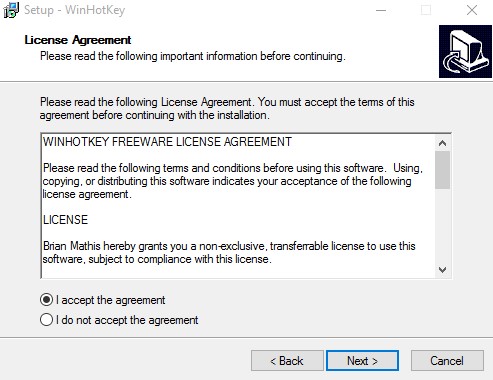
Стъпка 2. Сега ще видите интерфейс като по-долу.
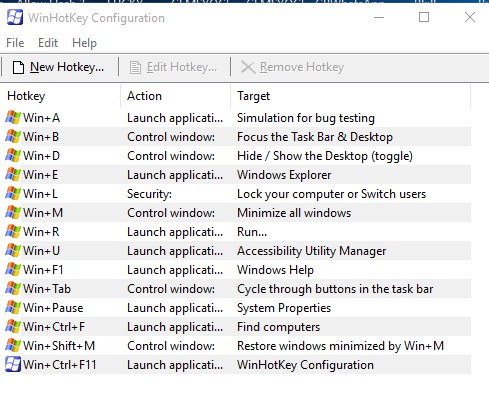
Стъпка 3. Тук трябва да щракнете върху опцията ‘New Hotkey’.
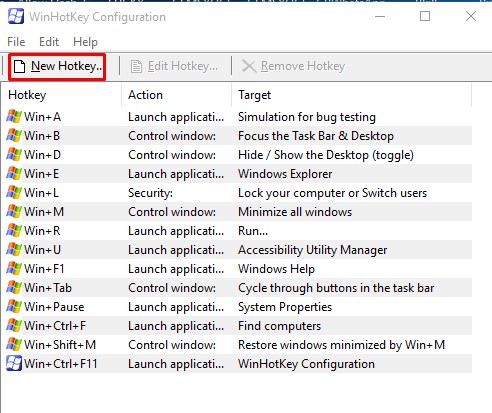
Стъпка 4. Сега трябва да изберете клавишните комбинации. Например, можете да изберете Windows + клавиш Num lock, за да отворите определени програми. Трябва да намерите корекцията на изпълнимия файл или папката.
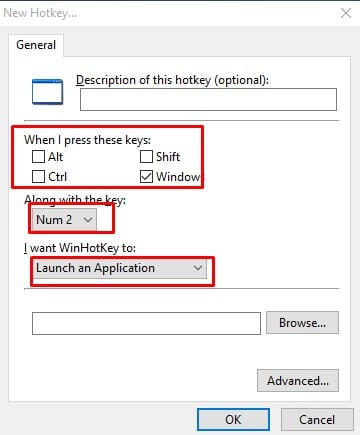
Стъпка 5. По същия начин можете също да отворите всяка папка с помощта на клавишните комбинации. Просто изберете комбинацията от клавиатура и намерете пътя на папката с помощта на бутона „Преглед“.
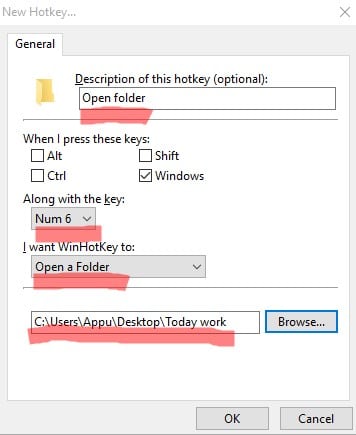
Това е! Ти си готов. Ето как можете да увеличите максимално производителността си в Windows 10, като използвате WinHotKey.
И така, тази статия е за това как да създадете персонализирани клавишни комбинации в Windows 10 без никакви хакове или заобиколни решения. Ако имате някакви съмнения, свързани с това, уведомете ни в полето за коментари по-долу. Надявам се тази статия да ви е помогнала! Споделете го и с приятелите си.
